u盘重装系统win7的步骤教程
- 分类:U盘教程 回答于: 2022年04月23日 10:29:27
你听过用u盘装系统的方法来给电脑安装系统吗?在电脑城的技术人员很多都是用u盘装系统给用户安装电脑系统,那么u盘怎样给系统win7重装呢?下面,小编就把u盘重装系统win7的方法步骤分享给大家。
工具/原料
系统版本:win7旗舰版
品牌型号:联想小新Pro13 2020
软件版本:小鱼一键装机软件v2290
1、u盘重装系统win7呢?首先关闭计算机上运行的杀毒软件,然后在电脑下载小鱼一键重装系统,然后选择制作系统里面的[U盘模式]。
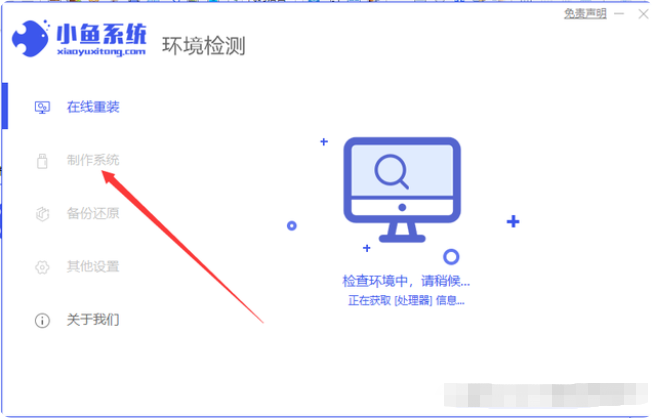
2、然后将我们的U盘插入计算机中,这时单击开始制作。

3、选择我们要下载的win7系统镜像。
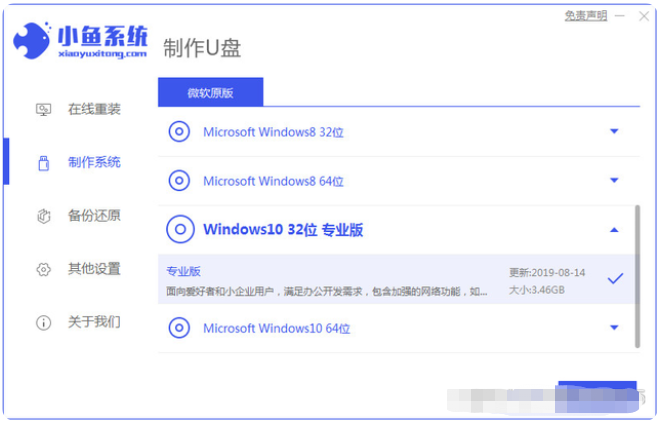
4、接下来在弹出的对话框中,选择点击确定。
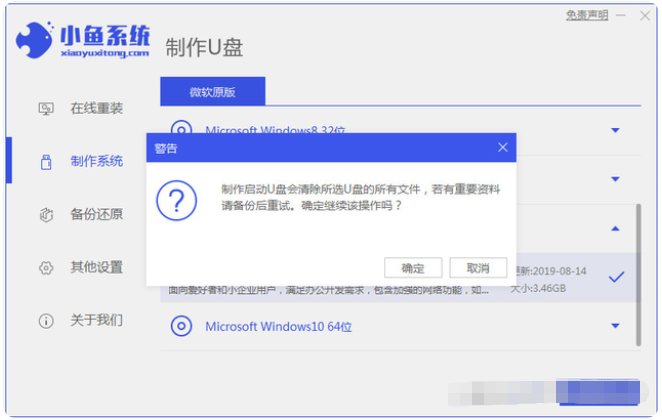
5、然后等待系统下载,U盘制作完成之后,然后拔出U盘并将其插入需要重新安装系统的计算机。
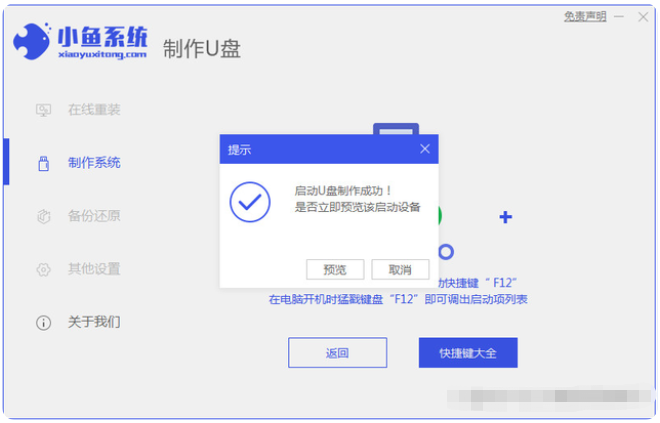
6、打开计算机后,熟悉自己电脑机型的热键。出现的界面中,我们找到U盘选项,选择Enter进入,然后出现系统主目录选择界面,我们选择[1] Enter输入。

7、加载PE系统界面,出现需要安装的系统,然后单击[安装]。

8、等待系统成功安装后,取出U盘并重新启动计算机。

9、重启之后就进去到win7系统啦。

总结
以上就是u盘重装系统win7的具体操作步骤了,有需要的小伙伴们快来学学吧。
 有用
26
有用
26


 小白系统
小白系统


 1000
1000 1000
1000 1000
1000 1000
1000 1000
1000 1000
1000 1000
1000 1000
1000 1000
1000 1000
1000猜您喜欢
- 华硕笔记本怎么进入bios的详细教程..2021/08/08
- u盘启动盘工具怎么制作u盘启动盘..2022/09/29
- u盘制作启动盘如何操作2022/05/13
- 惠普电脑如何设置u盘启动步骤教程..2022/09/14
- 笔记本电脑系统U盘重装的详细步骤..2021/05/20
- u盘如何重装系统2023/01/03
相关推荐
- uefi boot,小编教你BIOS怎么开启UEFI..2018/05/05
- 演示win10u盘重装系统教程2021/08/27
- u盘重装系统教程步骤图解2022/03/04
- u盘加密怎么解除,小编教你如何取消U盘..2018/01/19
- u盘装系统win10教程步骤演示..2021/10/25
- 小白系统u盘重装教程步骤图解..2022/01/21

















